Si estás estrenando web o blog, el encabezado es una de las primeras cosas que verán los internautas al abrirlo. Debes personalizarlo de forma que resuma lo que uno va a encontrarse en el sitio, y por eso te enseñamos los principales pasos que debes saber para editar un encabezado en WordPress. Esta sección superior será importante para captar la atención del usuario y que no abandone el portal antes de revisar sus contenidos.
¿En qué consiste el header o encabezado de un sitio de WordPress? Básicamente, en él se muestren elementos esenciales como el título, los menús y un logotipo (Sí, debes tener uno y la IA puede ayudarte a crear tu logo).
Por defecto todos los sitios de WordPress tienen un encabezado, y no deberías quitarlo pero sí configurarlo.
¿Por qué editar tu encabezado de WordPress y cómo hacerlo?
Al editar el encabezado, puedes seleccionar combinaciones de diseños, fuentes y colores que se adapten a ti. Puedes darle el aspecto deseado al sitio, y hacer que esa apariencia sea coherente con la imagen de tu marca.
Por otro lado, serás capaz de crear encabezados festivos o estacionales según la temporada y la fecha comercial.
Si haces cambios al menú, lograrás que sea más intuitivo y conseguirás que los clientes vayan directo a comprar. Pero si por el contrario quieres que antes revisen la información útil que les estás aportando, puedes «dirigirlos».
En pocas palabras, el encabezado es imprescindible para una buena primera impresión de los internautas.
Paso a paso para personalizar un encabezado en WordPress
- Inicia sesión en el Panel de administración de WordPress de tu sitio
- Haz click en Apariencia, y luego en Personalizar
- Abre la opción de personalización y selecciona Opciones de encabezado -o similar-
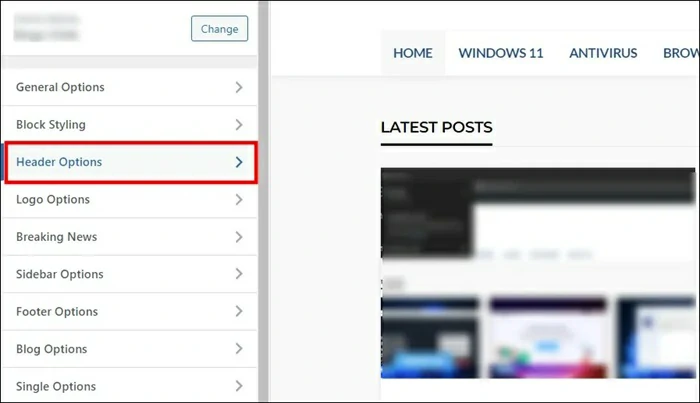
- Haz los ajustes que consideres oportunos y fíjate como se ven con las vistas previas de los cambios
- Si estás satisfecho con los cambios introducidos, haz click en Publicar para que los cambios surtan efecto
Éste es el modo más simple de hacerlo, porque modificas el encabezado sin modificar los archivos del tema.
‼️INFORMACIÓN PARA EXPERTOS‼️: ¿existen complementos que puedan ayudarme?
Si llevas algún tiempo con WordPress, lo suficiente como para haber aprovechado algunos de sus complementos antes, puede que te preguntes si hay alguno para esto. Elementor, Beaver Builder y Header Footer Code Manager son algunos de los complementos que podemos recomendarte para que pruebes a la hora de editar encabezados.
Te dejamos un artículo, en el que hablamos de los mejores complementos de creación de temas de WordPress.
Editando el encabezado de WordPress, en profundidad
Ajustar el diseño
Como no podía ser de otra manera, el diseño es una parte esencial de los encabezados de los sitios en WordPress. Puedes ajustar su alineación, su relleno, su altura, etc. Todo esto se hace desde el Personalizador ya mencionado.
Prueba alineando el header hacia la izquierda o hacia la derecha o, si eres más audaz, aumenta su ancho. Asegúrate siempre de ir viendo los cambios con la vista previa, para saber cómo afectarán a tu web/blog.
Agregar logotipos e imágenes
Otro truco para editar un encabezado en WordPress es añadirle un logotipo o imágenes que funcionen como fondo.
- Haz click en Apariencia y luego en Personalizar en el panel de WordPress
- Abre la opción de personalización y selecciona Opciones de encabezado -o similar-
- Busca la configuración de logotipos o imágenes, y selecciona el archivo haciendo click en Cargar
No olvides que el tamaño máximo de los archivos que WordPress permite subir es de 2000 × 1200 píxeles. Sugerimos busca logotipos o imágenes en alta resolución para obtener mejores resultados al cargarlos.
A continuación, alinea el logotipo o imagen. Nuestro consejo es que recurras a la alineación central en este caso. Creemos que es la mejor alternativa para que el logo o imagen se luzca y no quede demasiado hacia un lado. Asimismo, puedes agrandar o achicar la imagen proporcionalmente arrastrando desde sus esquinas.
Cuando estés satisfecho, guarda el nuevo encabezado haciendo click en el botón Publicar.
¿Por qué no puedo editar encabezados en WordPress?
En caso de que te vas imposibilitado de hacerlo, aquí van tres problemas comunes y cuáles son sus soluciones.
Problemas resultantes de la actualización de la versión o el tema de WordPress
Una actualización de WordPress puede interrumpir las personalizaciones de los encabezados. Deberás volver inmediatamente a una versión anterior y confirmar si es ese el problema. Siempre lleva las actualizaciones al día, evitando tener que hacer actualizaciones grandes luego de mucho tiempo de no haber actualizado WordPress.
No se pueden modificar los errores de información del encabezado
Esto suele deberse a temas o complementos que no han sido bien codificados. Intenta deshabilitar un complemento, luego otro, y así sucesivamente, hasta que te quede en claro cuál es el que está causando el problema que sufres.
Conflicto de temas o complementos
La configuración del encabezado personalizado puede interferir con ciertos temas o complementos. Deberás desactivarlos y cambiar al tema predeterminado, para saber si eso provoca el conflicto o si es otra la causa.
¿Ni siquiera has creado tu blog aún? Aprende cómo crear un blog en WordPress y comenzar a bloguear.


¿Tienes alguna pregunta o problema relacionado con el tema del artículo? Queremos ayudarte.
Deja un comentario con tu problema o pregunta. Leemos y respondemos todos los comentarios, aunque a veces podamos tardar un poco debido al volumen que recibimos. Además, si tu consulta inspira la escritura de un artículo, te notificaremos por email cuando lo publiquemos.
*Moderamos los comentarios para evitar spam.
¡Gracias por enriquecer nuestra comunidad con tu participación!